Wix 에디터: 투명배경 동영상 디자인 사용자 지정하기
4 분
페이지 메뉴
- 동영상 디자인 사용자 지정하기
- 동영상 색상 사용자 지정하기
- 재생 버튼 사용자 지정하기
사이트에 투명배경 동영상을 추가한 후, 사이트의 색상 팔레트 및 시각적 스토리에 맞게 디자인을 사용자 지정합니다. 동영상의 색상을 변경하고, 크기를 조정하고, 재생 및 중지 방식과 시점을 결정할 수 있고, 재생 버튼을 표시하도록 선택한 경우에는 재생 버튼을 사용자 지정할 수도 있습니다.

동영상 디자인 사용자 지정하기
방문자가 동영상 재생을 시작하기 전에 볼 수 있는 동영상의 커버 이미지를 선택합니다. 페이드아웃 효과를 추가해 동영상 재생이 끝나면 적용되도록 선택할 수 있습니다. 동영상을 뒤집고 회전해 사이트 디자인에 맞게 원하는 위치에 배치해 보세요.
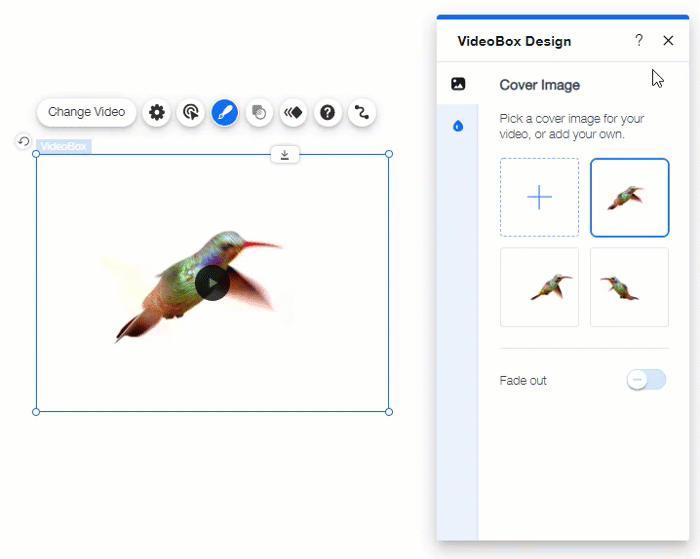
아래 옵션을 클릭해 자세한 내용을 확인하세요.
동영상 커버 이미지 변경하기
동영상 뒤집기, 복제 및 회전하기
도움말:
오른쪽 클릭을 사용해 동영상 상자를 좌우 및 상하로 뒤집을 수도 있습니다.
동영상 색상 사용자 지정하기
무한한 사용자 지정 색상 옵션으로 투명배경 동영상에 개성을 더해 보세요. 사전 설정된 색상 템플릿에서 선택하거나 필요에 따라 사용자 지정 템플릿을 추가할 수 있습니다.
동영상 색상을 사용자 지정하려면:
- 에디터에서 투명배경 동영상을 클릭합니다.
- 디자인
 아이콘을 클릭합니다.
아이콘을 클릭합니다. - 색상
 아이콘을 클릭합니다.
아이콘을 클릭합니다. - 동영상 색상 변경 버튼을 클릭해 활성화합니다.
- 사전 설정된 색상을 선택하거나 사용자 지정 아이콘을 클릭하고 색상을 변경합니다.
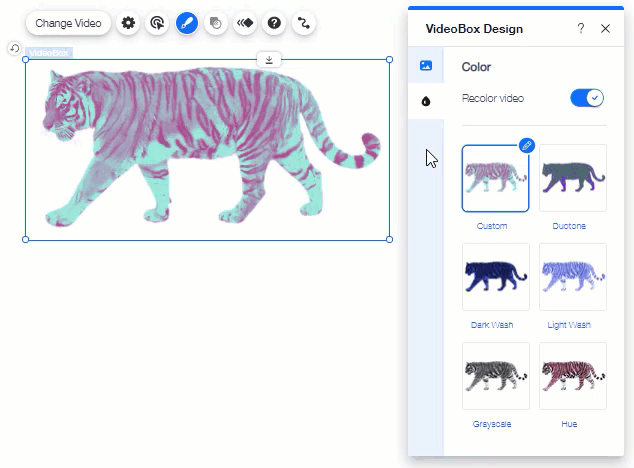
재생 버튼 사용자 지정하기
동영상을 클릭시 시작되도록 설정하면 동영상에 재생 버튼이 표시됩니다. 사전 설정 디자인에서 원하는 재생 버튼을 선택하고 투명배경 동영상의 테마에 맞게 색상을 변경할 수 있습니다.
재생 버튼을 사용자 지정하려면:
- 동영상에서 큰 재생 버튼을 클릭합니다.
- 큰 재생 버튼 변경을 클릭합니다.
- 디자인을 선택합니다.
- 디자인 사용자 지정을 클릭해 색상과 투명도를 변경합니다.
- 색상 상자를 클릭해 버튼 색상을 선택합니다.
- 슬라이더를 끌어 재생 버튼의 투명도를 조정합니다.
도움말:
동영상에 재생 버튼을 표시하지 않으려면 투명도를 0으로 설정합니다.
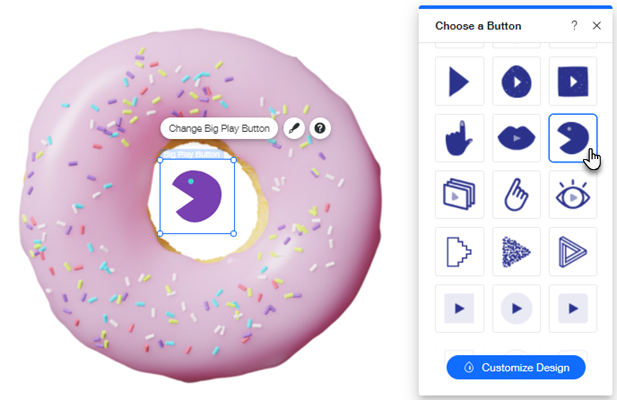


 아이콘을 클릭합니다.
아이콘을 클릭합니다. 아이콘을 클릭해 나만의 커버 이미지를 추가합니다.
아이콘을 클릭해 나만의 커버 이미지를 추가합니다.
 아이콘을 클릭해 드래그합니다. 동영상을 뒤집으려면 동영상을 마우스 오른쪽 버튼으로 클릭하고 좌우 뒤집기 또는 상하 뒤집기를 클릭합니다.
아이콘을 클릭해 드래그합니다. 동영상을 뒤집으려면 동영상을 마우스 오른쪽 버튼으로 클릭하고 좌우 뒤집기 또는 상하 뒤집기를 클릭합니다.